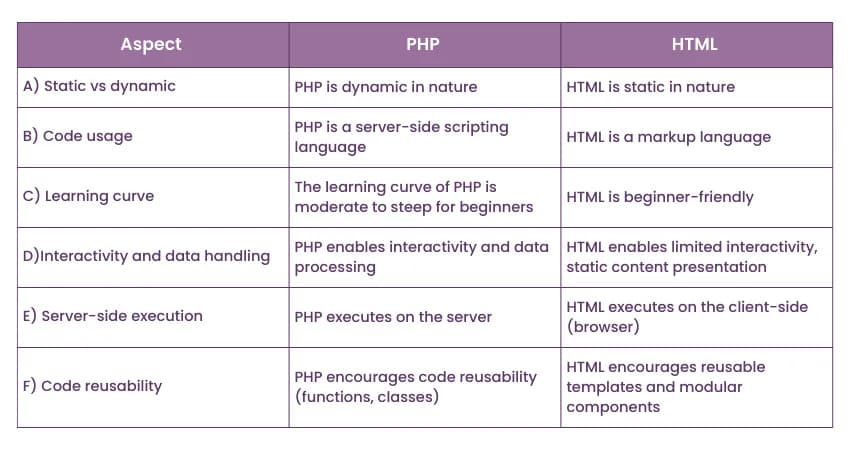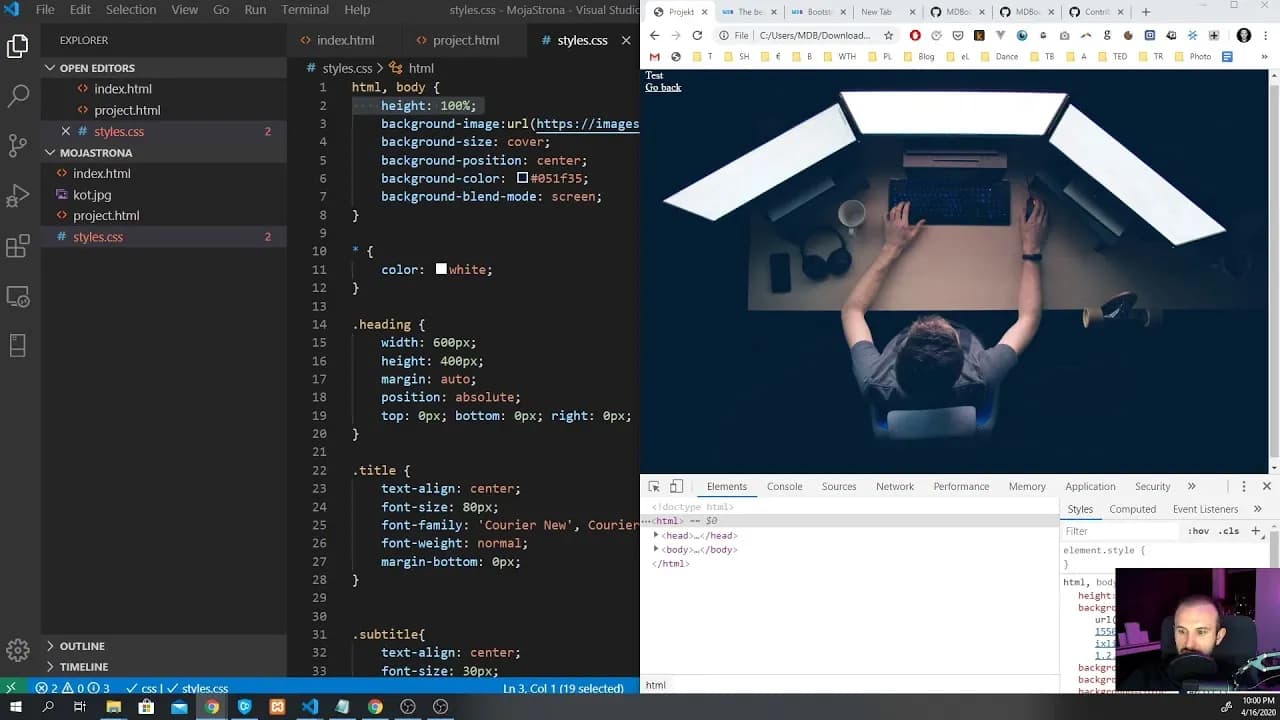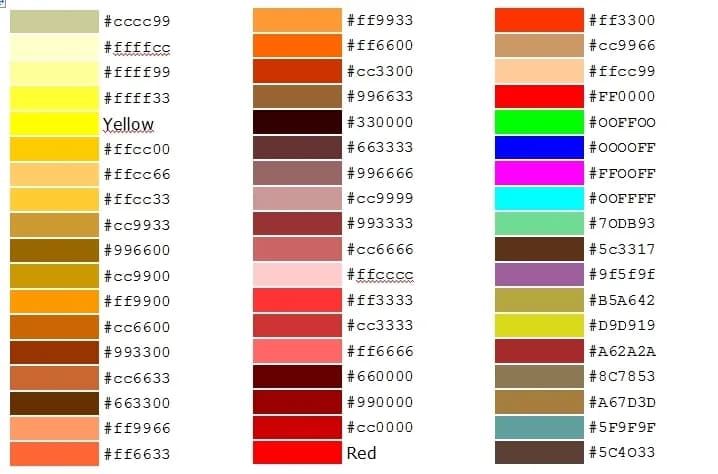, , i . Deklaracja informuje przeglądarkę, że dokument jest napisany w HTML5, najnowszej wersji języka.
W sekcji umieszczasz informacje o stronie, takie jak tytuł, który pojawia się na karcie przeglądarki. Główna treść strony, czyli tekst, obrazy i linki, znajduje się w sekcji . Oto lista podstawowych tagów, które musisz znać:
- – deklaracja typu dokumentu
- – główny kontener dla całej strony
- – sekcja z metadanymi strony
-
– tytuł strony wyświetlany na karcie przeglądarki - – sekcja z treścią strony
Jak zapisać plik HTML i otworzyć go w przeglądarce
Po napisaniu kodu HTML w Notepad++ należy zapisać plik z odpowiednim rozszerzeniem. Kliknij Plik > Zapisz jako i wybierz lokalizację na swoim komputerze. Ważne jest, aby nadać plikowi rozszerzenie .html, np. moja_strona.html. Dzięki temu przeglądarka rozpozna plik jako stronę internetową.
Po zapisaniu pliku otwórz go w przeglądarce, np. Chrome lub Firefox. Wystarczy kliknąć prawym przyciskiem myszy na plik i wybrać Otwórz za pomocą, a następnie wybrać przeglądarkę. Jeśli wszystko zostało zrobione poprawnie, zobaczysz swoją stronę internetową w działaniu.
Czytaj więcej: Co warto wiedzieć o fabularnych wątkach spraw rodzinnych w Wiedźminie 3?
Dodawanie tekstu i formatowanie go w HTML
Tekst to podstawa każdej strony internetowej. W HTML możesz dodawać nagłówki, akapity i formatować tekst za pomocą prostych tagów. Na przykład, tag służy do tworzenia głównego nagłówka, a
do dodawania akapitów. To właśnie te elementy sprawiają, że treść staje się czytelna i dobrze zorganizowana.
Jeśli chcesz wyróżnić fragment tekstu, możesz użyć tagów takich jak (pogrubienie) lub (kursywa). Dzięki nim możesz nadać swojej stronie profesjonalny wygląd bez konieczności korzystania z zaawansowanych narzędzi. Pamiętaj, że dobrze sformatowany tekst przyciąga uwagę użytkowników.
Wstawianie obrazów i linków do strony internetowej
Obrazy i linki to elementy, które wzbogacają każdą stronę internetową. Aby dodać obraz, użyj tagu z atrybutem src, który wskazuje na lokalizację pliku. Na przykład: . Atrybut alt jest ważny dla dostępności i SEO.
Linki tworzy się za pomocą tagu z atrybutem href. Na przykład: Kliknij tutaj. Możesz również dodawać linki do innych stron lub sekcji na tej samej stronie. Oto porównanie najczęściej używanych tagów:
| Tag | Przeznaczenie |
- |
Nagłówki o różnej wielkości |
| Akapit tekstu | |
| Wstawianie obrazów | |
| Tworzenie linków |
Jak wzbogacić stronę o style CSS w Notepad++
Chociaż HTML odpowiada za strukturę strony, CSS pozwala na jej stylizację. Możesz dodawać style bezpośrednio w pliku HTML, używając tagu w sekcji . Na przykład, aby zmienić kolor tekstu, użyj właściwości color.
Dzięki CSS możesz kontrolować wygląd strony, ustawiając kolory, czcionki, marginesy i wiele innych właściwości. Oto kilka podstawowych właściwości CSS, które warto znać:
- color – zmienia kolor tekstu
- font-size – ustawia rozmiar czcionki
- margin – dodaje odstępy wokół elementów
- background-color – zmienia kolor tła
- text-align – wyrównuje tekst (np. do środka)
Jak efektywnie wzbogacić stronę HTML o tekst, obrazy i style
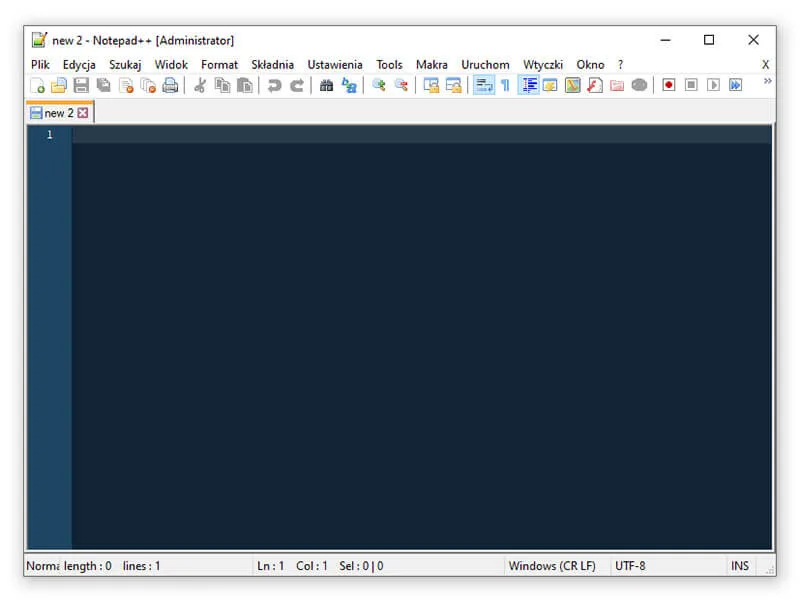
W artykule pokazaliśmy, jak dodać i sformatować tekst za pomocą tagów HTML, takich jak ,
oraz . Dzięki nim można stworzyć czytelną i dobrze zorganizowaną strukturę strony. Wstawianie obrazów i linków, które omówiliśmy, pozwala na urozmaicenie treści i zwiększenie jej atrakcyjności dla użytkowników.
Dodatkowo, przedstawiliśmy, jak wykorzystać CSS do stylizacji strony. Właściwości takie jak color, font-size czy margin umożliwiają dostosowanie wyglądu strony do własnych preferencji. Dzięki temu nawet prosta strona HTML może zyskać profesjonalny wygląd bez konieczności korzystania z zaawansowanych narzędzi.
Podsumowując, Notepad++ to doskonałe narzędzie do tworzenia stron internetowych od podstaw. Łącząc podstawy HTML z prostymi stylami CSS, można stworzyć funkcjonalną i estetyczną stronę, która spełni oczekiwania zarówno początkujących, jak i bardziej zaawansowanych użytkowników.